win7电脑屏幕时间怎么设置 win7屏保时间设置教程
更新时间:2023-07-15 10:40:45作者:yang
win7电脑屏幕时间怎么设置,Win7电脑屏幕时间的设置对于用户来说是非常重要的,因为它可以帮助我们更好地管理时间,以及更有效地利用电脑。同时屏保时间的设置也是非常重要的一项任务。那么如何设置Win7电脑屏幕时间和屏保时间呢?在本篇文章中我们将为大家详细介绍Win7屏幕时间和屏保时间的设置教程。如果您也想学习这种基础操作,那么请继续往下看。
win7屏保时间设置教程
方法如下:
1. 打开开始菜单,找到“控制面板”选项如图所示:
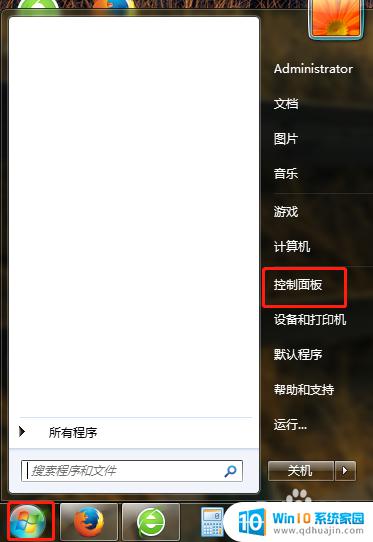
2. 在打开的控制面板的对话框中,找到“个性化”选项。如图所示:
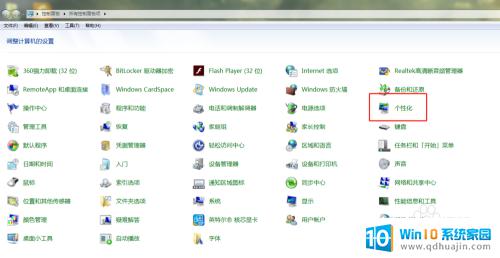
3. 点击进去个性化对话框后,在最右下方找到“屏幕保护程序”。并点击进入,如图所示:
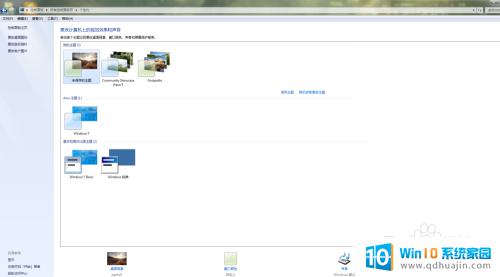
4. 在打开的“屏幕保护程序设置”对话框中,可以看到屏幕保护的时间是灰色不可更改的。此时要在屏幕保护程序中任意去选一个,才可以更改时间。操作如图所示:
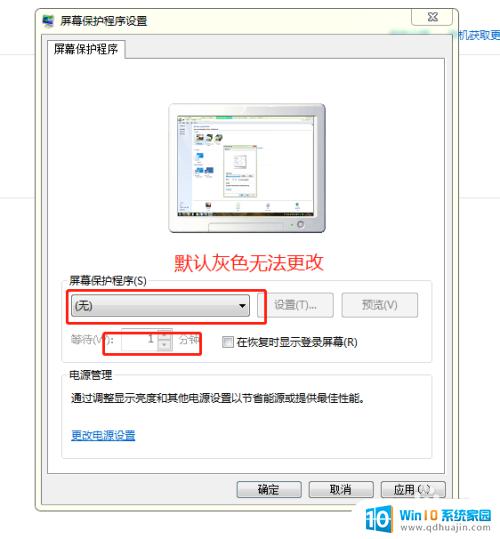
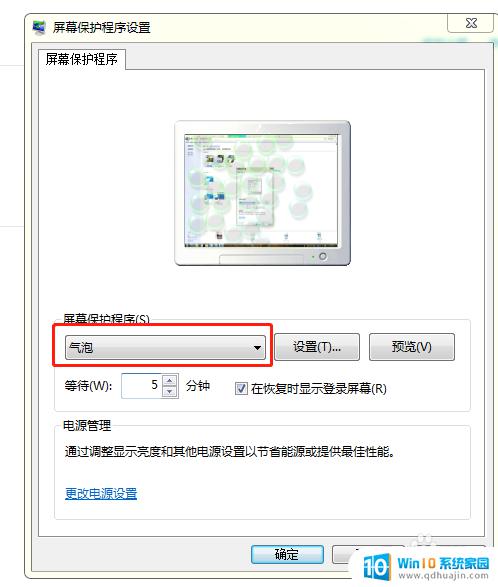
5. 修改好时间后,点击应用并确定后生效。此时还可以点击“预览”去看一下是否设置成功,如图所示:
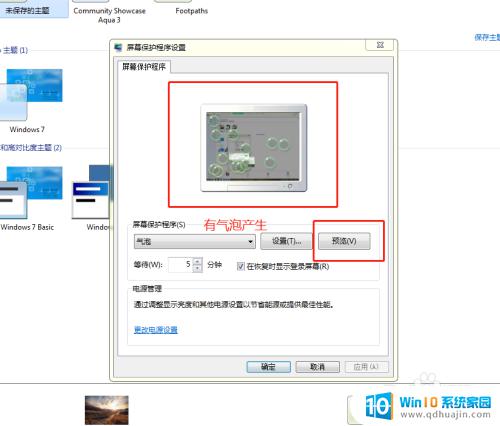
Win7电脑屏幕时间设置与屏保时间设置都是很简单的操作,只需要按照上述步骤进行即可。在使用电脑的过程中,合理设置屏保时间和屏幕时间,可以提高电脑使用寿命,也能够更好地保护个人隐私信息。希望以上介绍能够对需要的朋友有所帮助。
win7电脑屏幕时间怎么设置 win7屏保时间设置教程相关教程
热门推荐
win7系统教程推荐
- 1 win7相机怎么打开 Win7摄像头如何打开
- 2 win 7怎么设置系统还原点 win7笔记本恢复出厂设置快捷键
- 3 windows7系统截图工具快捷键 Win7系统截图快捷键教程
- 4 win7系统怎么查主板型号 win7主板型号查看方法
- 5 win7添加不了打印机 win7无法添加网络打印机怎么办
- 6 win7怎么连有线耳机 Win7耳机插入后无声音怎么办
- 7 window7怎么联网 Win7无线上网和宽带上网设置教程
- 8 固态硬盘 win7 win7系统固态硬盘优化设置教程
- 9 win7 怎么共享文件 Win7如何在局域网内共享文件
- 10 win7电脑蓝牙怎么连接音响 Win7连接蓝牙音箱教程
win7系统推荐